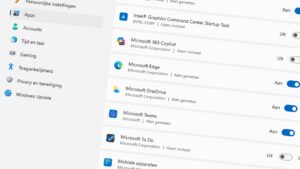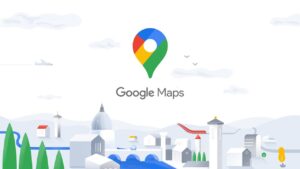Geen zin om een stapel boeken mee op wintersport te zeulen, en vrouwlief heeft beslag gelegd op de e-reader des huizes? Schakel je schootcomputer in als e-booklezer.
Intro
Vreemd eigenlijk, hoe onze mening tegenover lezen op het scherm zo drastisch veranderd is. Nauwelijks tien jaar geleden printten we ons nog een ongeluk wanneer er een lange e-mail binnenkwam. Vandaag verslinden we massaal hele boeken op een scherm. Volgens een enquête van studiebureau Gartner lezen we ondertussen bijna evenveel online als offline.
De grote voortrekkers zijn de tabletgebruikers. 52 procent geeft aan dat ze zelfs liever van het scherm lezen dan op papier. Maar ook laptopgebruikers zijn fervente schermlezers, vooral wanneer ze over de juiste software beschikken.
STAP 1: Kindle downloaden
Er zijn heel wat ebooklezers voor pc en Mac, zoals Mobipocket en Calibre, maar mijn aandacht gaat hier naar de softwareversie van Amazons Kindle. Surf naar www.amazon.com/gp/ kindle/pc en klik op de downloadknop om de installer te downloaden. Run die, en er wordt meteen naar je Amazonpro elgegevens gevraagd. Als je die nog niet hebt, is dit het moment om een pro el aan te maken.

STAP 2: Calibre installeren
Nadat je de Kindle-lezer geïnstalleerd hebt, haal je er een tweede programma bij: Calibre. Dit gratis ebook-managementpakket bevat eveneens een (rudimentaire) leesmodule, maar is vooral sterk in het converteren van bestanden. Handig als je niet uitsluitend boeken uit het aanbod van Amazon.com wil lezen.
Je downloadt Calibre op http://calibre-ebook.com, en na de installatie heet een wizard je welkom. Zet daarin de gebruikstaal op NEDERLANDS, kies AMAZON als hardware (het type maakt voor deze toepassing niet uit), sla het omslachtige gebruik via e-mail over en klik op FINISH.

STAP 3: Pdf-boeken omzetten
Zeker tot eind vorige eeuw waren digitale boeken in pdf-formaat erg populair. Je vindt in die vorm dan ook tal van rechtenvrije werken. Calibre converteert ze moeiteloos naar een bestand dat compatibel is met Kindle. De vraag is echter of je dat wel wil.
Een pdf-boek is meestal gemaakt op A4-formaat, en de conversie naar ebook-bestandsformaten zorgt ervoor dat de tekst zichzelf ‘bijtrekt’ als je de grootte van het Kindlescherm aanpast. Bij geconverteerde pdf’s geeft dat soms problemen, met name bij de paginanummers die gewoon mee worden omgezet en dus midden in de tekst komen te staan.
STAP 4: Boeken zoeken
Er zijn ondertussen tal van ebookwinkels op internet. De grootste – als je tenminste Engelstalige boeken leest – is uiteraard Amazon. Als je een ebook koopt op Amazon.com, wordt het rechtstreeks naar je computer (of tablet of Kindle) verscheept. Maar dankzij het net geïnstalleerde Calibre kan je ook bij andere ebookwinkels terecht.
De grootste in het Nederlandse taalgebied is www.eboekenweb.be. Die beveiligt zijn boeken helaas met Digital Rights Management (DRM)-software, waardoor ze niet leesbaar zijn in Kindle. Maar ook www.bol.com/ebooks heeft een Nederlandstalig aanbod.
Gratis boeken vind je onder andere bij Project Gutenberg. Met de opkomst van ebooks zette die site zijn catalogus overigens ook al om naar formaten, zodat elk boek ook op een Kindle gelezen kan worden.

STAP 5: Formaten converteren
Kindle slikt maar een handvol bestandstypes van ebooks. Gelukkig kan je met Calibre zowat elk bestand naar het juiste formaat converteren. Start het programma op en klik bovenaan op BOEKEN TOEVOEGEN. Blader door de mappen op je computer om het juiste ebookbestand te vinden, en klik op OPENEN. Het zit nu in de centrale lijst.
Ga meteen verder met BOEKEN CONVERTEREN in de functiebalk bovenaan. Je krijgt een preview te zien van het boek dat je gaat omzetten, met in de rechterbovenhoek het uitvoerformaat. Normaal gezien is dat het juiste: Kindle leest MOBI-bestanden, als ze tenminste niet van een beveiliging voorzien zijn. Gewoon op OK klikken, en de conversie wordt uitgevoerd.
Om het bestand hapklaar te maken voor Kindle, moet je het ook nog als Mobi opslaan op schijf. Klik met je rechtermuisknop op het boek in kwestie in de centrale lijst, kies OP SCHIJF OPSLAAN en haal daaronder BEWAAR ALLEEN MOBI-FORMAAT OP SCHIJF aan. Je boek is nu klaar om gelezen te worden in Kindle.

STAP 6: Documenten toevoegen
Wil je die nieuwe aanwinst aan je Kindle-boekencollectie toevoegen, dan moet je ze eerst in dezelfde map zien te krijgen als je andere boeken. Het programma komt alvast met drie gratis Engelstalige werken: Aesop’s Fables, Treasure Island en Pride & Prejudice.
Kindle heeft automatisch een map aangemaakt in MIJN DOCUMENTEN, waar je je boeken naartoe kan slepen. Opgelet: Calibre exporteert zijn bestanden altijd in een map, maar die worden zo niet herkend door Kindle. Je moet de bestanden dus eerst zelf in Mijn Documenten/My Kindle Content onderbrengen. Zitten ze daar niet, herstart Kindle dan even.

STAP 7: Lezen maar!
Lezen in Kindle is erg eenvoudig. Dubbelklik op je boek, en je ziet meteen de eerste bladzijde verschijnen. Bladeren doe je met de muisknop op de pijltjes naast de bladzijden, of met de pijltjestoetsen – boven/rechts (verder) en onder/links (terug).
Met de knoppenbalk bovenaan kan je nog bladwijzers toevoegen, naar bepaalde pagina’s in het boek gaan, de tekst in twee kolommen zetten in plaats van één en naar een volledig scherm gaan. Je kan de bladspiegel ook veranderen door op de AA-knop bovenaan te klikken: daarmee pas je onder meer de lettertypegrootte aan, het aantal woorden per tekstlijn en de helderheid van het scherm.
Bij lang lezen is het overigens aanbevolen om die laatse omlaag te halen. Onderaan kan je de papierkleur veranderen in wit, sepia of zwart (met witte tekst). Notities aanbrengen? Selecteer een woord, klik met de rechtermuisknop, en kies daarna ADD NOTE. De tekst kan je integraal bekijken met de NOTES & MARKS-knop, onderaan op de verticale zijbalk.

Videotutorial